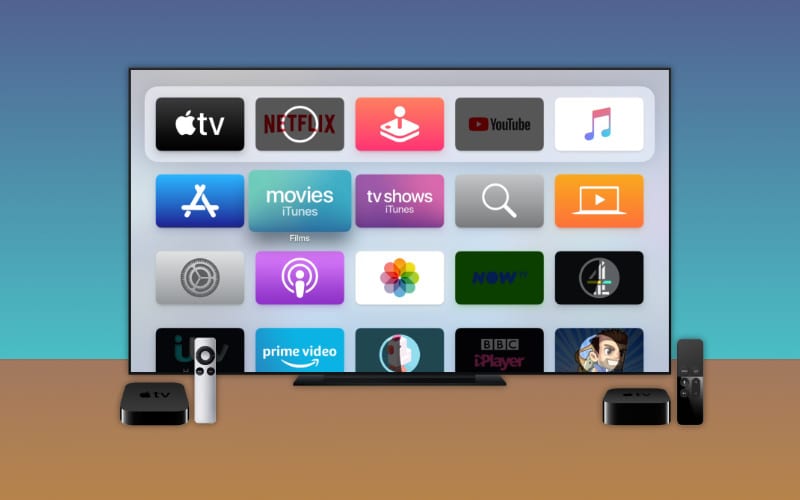Содержание
Как обновить приложения на Apple TV
Если вы хотите иметь самые новые функции, включая исправления таких важных вещей, как сбои в системе безопасности, вам следует постоянно обновлять свои приложения на Apple TV.
Некоторые обновления также необходимы для того, чтобы приложения могли работать с текущей операционной системой вашего Apple TV.
Можно настроить автоматическое обновление приложений — это самый простой способ поддерживать их в актуальном состоянии. Однако это может занять много места, если у вас есть большой набор регулярно обновляемых приложений.
Некоторые приложения можно обновлять вручную. Это можно сделать в том случае, если на вашем устройстве есть приложения, которыми вы пользуетесь нечасто и которые нет необходимости постоянно обновлять. Эти приложения можно обновлять вручную, а не автоматически.
Как обновить Apple TV 3-го поколения или старше
Если вы хотите обновить Apple TV 3-го поколения или старше, выполните следующие действия:
- Прежде всего, необходимо зайти в Настройки, затем нажать на Общие, после чего выбрать Обновления ПО.

- После этого следует выбрать пункт Обновить программное обеспечение.
- Затем следует выбрать Загрузить и установить, если обновление доступно.
- В конце дождитесь перезагрузки Apple TV.
Как загружать приложения на Apple TV
Apple TV по умолчанию поставляется с предустановленными приложениями, но существует также широкий выбор приложений, которые можно получить из App Store. Чтобы установить их, необходимо выполнить следующие действия:
- Прежде всего, необходимо открыть App Store на Apple TV.
- После этого найдите приложение, которое вы хотели бы загрузить и установить на своем устройстве.
- Выбрав нужное приложение, нажмите на Получить (для бесплатных приложений) или Купить (для платных).
- Появится окно, в котором вам будет предложено ввести учетные данные Apple ID и платежные реквизиты.

Приложение будет установлено сразу после того, как вы выполните описанные выше действия. Чтобы открыть приложение, перейдите на главный экран и найдите его там.
Имейте в виду, что вы также можете обновить некоторые приложения, удалив их с устройства, а затем загрузив снова, так как это автоматически установит приложение с последним обновлением.
Как удалить приложения на Apple TV
Чтобы освободить место, вы можете удалить некоторые ненужные вам приложения. Для этого выполните следующие действия:
- Прежде всего, выберите приложение, которое вы хотите удалить с устройства Apple TV.
- После этого нажмите и удерживайте значок приложения.
- Удерживайте ее до тех пор, пока значок не начнет покачиваться.
- Затем нажмите на кнопку «Воспроизведение/Пауза».
- Затем нажмите на пункт Удалить в меню.
- Подтвердите свой выбор, проведя пальцем вверх и снова выбрав Удалить.

После этого приложение будет удалено с вашего устройства. Обязательно проверьте, правильно ли вы все сделали, выполнив повторный поиск приложения.
Как автоматически обновлять приложения на Apple TV
- Сначала необходимо открыть приложение «Настройки» на Apple TV.
- Затем выберите «Приложения».
- Должен быть установлен флажок «Автоматически обновлять приложения». Если нет, выберите его, чтобы включить.
Как обновить приложения на Apple TV вручную
- Прежде всего, необходимо открыть App Store.
- Затем в верхней строке поиска найдите приложение, которое вы хотите обновить.
- Если доступно обновление, нажмите на поле с надписью «Обновить».
- Если вы хотите узнать, что содержит обновление, прокрутите вниз до раздела «О приложении».
- После завершения обновления значок изменится на «Открыть».
Надеюсь, статья была для вас полезной.
Как обновить Apple TV и установить tvOS 14 бесплатно уже сегодня!
Раз в год Apple выпускает крупное обновление tvOS, программного обеспечения операционной системы, которое работает на моделях Apple TV 2015 года и более поздних версиях. Эти (бесплатные) обновления полной версии вводят новые функции, а также настраивают интерфейс и исправляют ошибки. Последней из них является tvOS 14, и она запускается сегодня!
Между ежегодными обновлениями выпускаются более мелкие точечные обновления, такие как (в ближайшем будущем) tvOS 14.1. У них, как правило, меньше бросающихся в глаза функций, но они тоже важны, потому что часто включают исправления безопасности. Рекомендуется регулярно обновлять Apple TV до последних обновлений tvOS.
В этой статье мы объясняем, как обновить tvOS на вашем Apple TV, что на сегодняшний день означает установку tvOS 14. (Если вы хотите опробовать будущие версии программного обеспечения до их запуска, вам необходимо установить бета-версию tvOS. .) Мы также решаем любые проблемы, с которыми вы можете столкнуться в процессе обновления.
.) Мы также решаем любые проблемы, с которыми вы можете столкнуться в процессе обновления.
Программы для Windows, мобильные приложения, игры — ВСЁ БЕСПЛАТНО, в нашем закрытом телеграмм канале — Подписывайтесь:)
Обратите внимание, что tvOS доступна только на Apple TV 4K (2017 г.) и Apple TV 4-го поколения (2015 г.). У старых телевизоров Apple TV есть собственное программное обеспечение, называемое просто Apple TV Software, но оно не обновляется очень часто. Однако, если ваше устройство испытывает проблемы с производительностью, стоит убедиться, что вы используете самую последнюю версию программного обеспечения, что мы объясним ниже.
Как обновить tvOS на Apple TV (модель 2015 или 2017)
Если у вас есть более новый Apple TV, выпущенный с 2015 года, вот как обновить его программное обеспечение.
- Зайдите в Настройки> Система> Обновления ПО> Обновить ПО.
- Нажмите Загрузить и установить, чтобы загрузить обновление.
- Нажмите «Обновить сейчас»
Apple TV может перезапуститься во время процесса, и вам будет представлен индикатор выполнения, показывающий состояние обновления.
После завершения обновления Apple TV Apple TV перезапустится с самой последней версией программного обеспечения.
Чтобы включить автоматические обновления, перейдите в «Настройки»> «Система»> «Обновления программного обеспечения» и включите «Автоматическое обновление».
Как обновить программное обеспечение на Apple TV (2012 г. и старше)
Если ваш Apple TV является одной из более старых моделей, которые предшествуют интерфейсу App Store, вот как его обновить.
- Перейдите в Настройки> Общие> Обновить программное обеспечение.
- Если есть обновление, скачайте его
- Установите обновление
Чтобы включить автоматические обновления, выберите «Настройки»> «Основные»> «Обновлять программное обеспечение» и включите «Обновлять автоматически».
Какая последняя версия программного обеспечения Apple TV?
Когда Apple в 2015 году выпустила обновленный Apple TV, она создала tvOS, программный интерфейс, похожий на iOS. tvOS стартовал с версии 9, так что более старых версий не будет.
- tvOS 14 — новейшая версия, которая выйдет 16 сентября 2020 года. Она улучшает игровой процесс, поддерживает многопользовательские достижения и более широкий спектр контроллеров. Появилась новая функция «картинка в картинке», обновленный Центр управления и улучшенная поддержка устройств домашней безопасности.
- tvOS 13 была запущена 30 сентября 2019 года. Новые функции включали переработанный главный экран, различные профили пользователей и Центр управления.
- tvOS 12, запущенная 17 сентября 2018 года, добавила экранные заставки, автозаполнение паролей и звук Dolby Atmos. Более позднее обновление улучшило приложение Apple TV, готовое к появлению TV +.
- tvOS 11 запущен 19 сентября 2017 года. Узнайте о tvOS 11 здесь.
- tvOS 10 появилась в сентябре 2016 года. В ней появилась возможность создавать папки, чтобы вы могли упорядочить интерфейс Apple TV.
- tvOS 9 появилась в сентябре 2015 года и представила Apple TV App Store.
В настоящее время модели Apple TV 3 работают под управлением версии 7.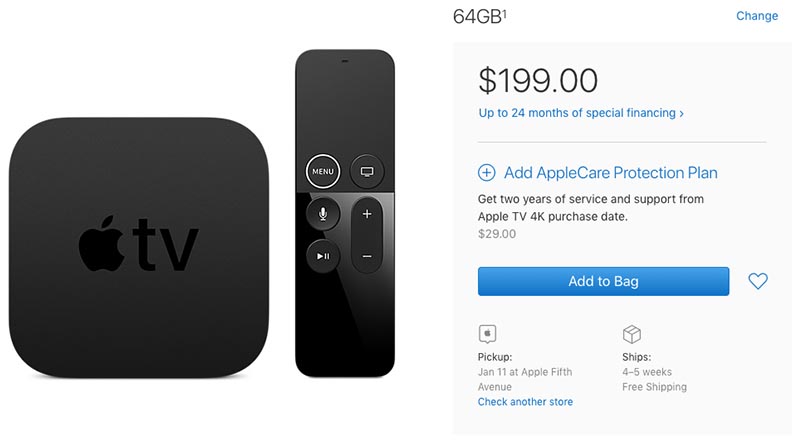 2.2. Теперь он включает приложение Apple TV, которое предполагает, что новый контент по подписке TV + будет доступен для владельцев Apple TV 3.
2.2. Теперь он включает приложение Apple TV, которое предполагает, что новый контент по подписке TV + будет доступен для владельцев Apple TV 3.
Старые модели Apple TV работают под управлением 7.2.2, но не имеют приложения TV.
Вы можете найти список доступных обновлений программного обеспечения для Apple TV 2-го и 3-го поколений здесь.
Как узнать, какую версию программного обеспечения Apple TV я использую?
На Apple TV 4-го поколения или 4K:
- Перейдите в раздел «Обновления программного обеспечения» на Apple TV: «Настройки»> «Основные»> «О программе»> «tvOS».
На более старом Apple TV:
- Перейдите в Настройки> Общие> Обновить программное обеспечение.
Проблемы с обновлением Apple TV
Иногда обновления могут исправить проблемы, а иногда они могут их вызвать. Обычно разумно немного подождать, прежде чем обновлять Apple TV, на случай, если возникнет проблема с новым обновлением. (Хотя, если вы настроили автоматическое обновление, этот совет может появиться слишком поздно!)
Если у вас возникнут какие-либо проблемы, приведенный ниже совет должен помочь.
Белый экран
Если вы видите белый экран с изображением белого шнура и значка iTunes, это означает, что обновление программного обеспечения не выполнено. Вам нужно будет подключить Apple TV к компьютеру и восстановить его через iTunes.
Кирпичный Apple TV
Если обновление заблокировало ваш Apple TV — другими словами, оно больше не включается и может быть кирпичом — тогда вам нужно попытаться восстановить его, подключив его к Mac или ПК и используя iTunes для восстановления. это до заводских настроек. Увидеть ниже.
Как восстановить заводские настройки Apple TV
Если вам необходимо восстановить заводские настройки Apple TV:
4-е поколение или 4K Apple TV, совет здесь.
3 поколение, совет здесь.
Если вам нужно восстановить Apple TV через iTunes, вот как это сделать.
Если у вас есть новый Apple TV, вот как его настроить.
Как обновить Apple TV и все приложения на устройстве Операционная система. Это гарантирует, что вы получите новейшие функции для своих приложений и исправления, которые устраняют сбои и проблемы безопасности.
 Вот как вручную обновить устройство Apple TV и включить автоматические обновления для ваших приложений, независимо от того, сколько лет вашему устройству.
Вот как вручную обновить устройство Apple TV и включить автоматические обновления для ваших приложений, независимо от того, сколько лет вашему устройству.
Как обновить Apple TV вручную
Чтобы обновить устройство Apple TV 4K или Apple TV HD, откройте Настройки > Система > Обновления ПО . Затем выберите Update Software . Если обновление доступно, выберите Загрузить и установить . Наконец, дождитесь перезагрузки Apple TV.
- Откройте приложение Настройки на Apple TV. Это приложение со значком шестеренки на главном экране. Вы можете получить к нему доступ, нажав кнопку «Меню» на пульте дистанционного управления, а затем прокрутив вниз.
- Затем выберите Система .
- Далее перейдите к Обновления программного обеспечения .
- Затем выберите Обновить ПО .

Примечание. Перед обновлением Apple TV вручную вы можете включить автоматические обновления, выбрав Автоматически обновлять .
Примечание. Если вы хотите получить новейшие функции, вы также можете выбрать Получить бета-обновления , а затем следуйте инструкциям на экране, чтобы зарегистрироваться в программе бета-тестирования Apple.
- Затем выберите Загрузить и установить , если доступно обновление. Если доступных обновлений нет, на экране появится сообщение Ваш Apple TV обновлен .
- Наконец, дождитесь обновления вашего Apple TV. Ваше устройство перезагрузится во время процесса обновления. Не отключайте его, пока обновление не будет завершено. Этот процесс обычно занимает несколько минут.
Эти шаги будут работать, только если у вас есть устройство Apple TV 4K или Apple TV HD. Если у вас более старое устройство, вот как его обновить:
Как обновить Apple TV 3-го поколения или старше
Чтобы обновить Apple TV 3-го поколения или старше, перейдите в Настройки > Общие > Программное обеспечение Обновления .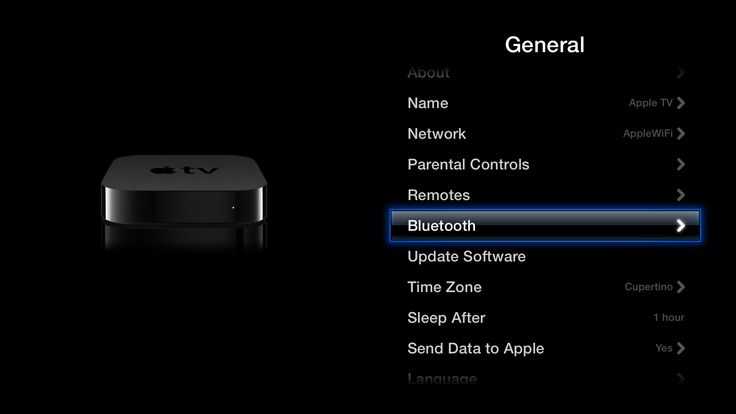 Затем выберите Update Software . Далее, если доступно обновление, выберите Загрузить и установить .
Затем выберите Update Software . Далее, если доступно обновление, выберите Загрузить и установить .
Примечание. Если вы не знаете, какое у вас устройство Apple TV, ознакомьтесь с этим руководством о том, как отличить устройства Apple TV от Apple.
- Перейдите к Настройки > Общие > Обновления ПО .
- Затем выберите Обновить ПО .
- Затем выберите Загрузить и установить , если доступно обновление.
- Наконец, дождитесь перезагрузки Apple TV.
После обновления устройства вы также можете обновить свои приложения. Вот как:
Как настроить автоматические обновления для приложений Apple TV
Чтобы настроить автоматическое обновление приложений на Apple TV, выберите Настройки > Приложения . Затем выберите Automatically Update Apps , чтобы включить On .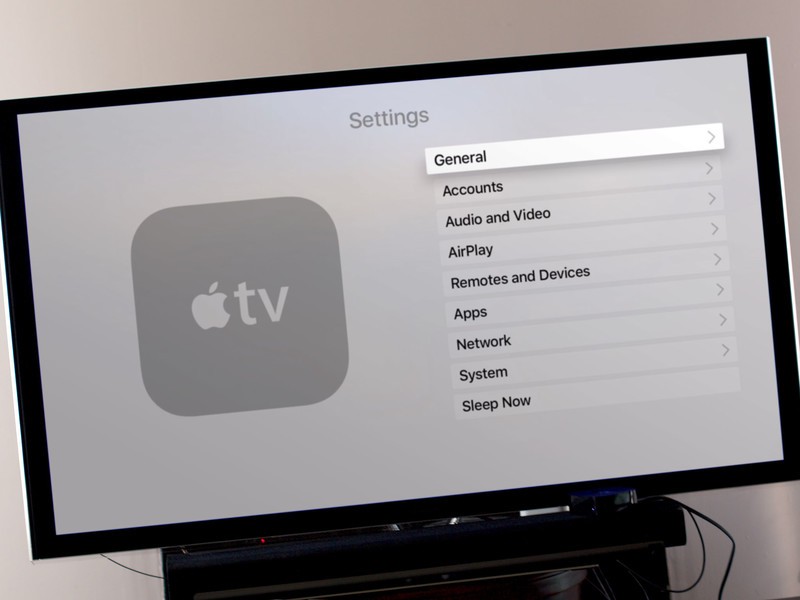 Отсюда вы также можете выбрать автоматическую установку приложений на Apple TV, которые вы загружаете на другие устройства Apple.
Отсюда вы также можете выбрать автоматическую установку приложений на Apple TV, которые вы загружаете на другие устройства Apple.
- Откройте приложение Настройки на Apple TV.
- Затем выберите Приложения .
- Наконец, включите Автоматическое обновление приложений .
Примечание. Вы также можете включить Автоматическая установка приложений , чтобы получать приложения на Apple TV после их загрузки на другие устройства Apple, например iPhone или iPad. Однако это будет работать только для недавно приобретенных приложений, которые имеют версию Apple TV, и вам нужно будет войти в свой Apple ID на обоих устройствах.
Если ваши приложения не обновляются должным образом, вы также можете обновить их вручную через App Store. Вот как:
Как вручную обновить приложения Apple TV
Чтобы вручную обновить приложения на устройстве Apple TV, перейдите в App Store и найдите приложение, которое хотите обновить. Затем выберите приложение и выберите Update .
Затем выберите приложение и выберите Update .
- Откройте приложение App Store на Apple TV. Это — приложение на главном экране, которое выглядит как синяя буква «А».
- Затем прокрутите вверх и выберите значок увеличительного стекла.
- Затем найдите приложение, которое хотите обновить. Вы можете сделать это, введя название приложения по буквам. Если у вас есть голосовой пульт, вы также можете нажать кнопку микрофона и произнести название приложения, которое хотите обновить.
- Затем выберите приложение.
- Наконец, выберите Обновить . Если вы не видите эту опцию, это означает, что приложение обновлено.
Если вы хотите убедиться, что ваши приложения обновлены, ознакомьтесь с нашим руководством о том, как включать и выключать Apple TV. Затем вы можете снова проверить наличие обновлений.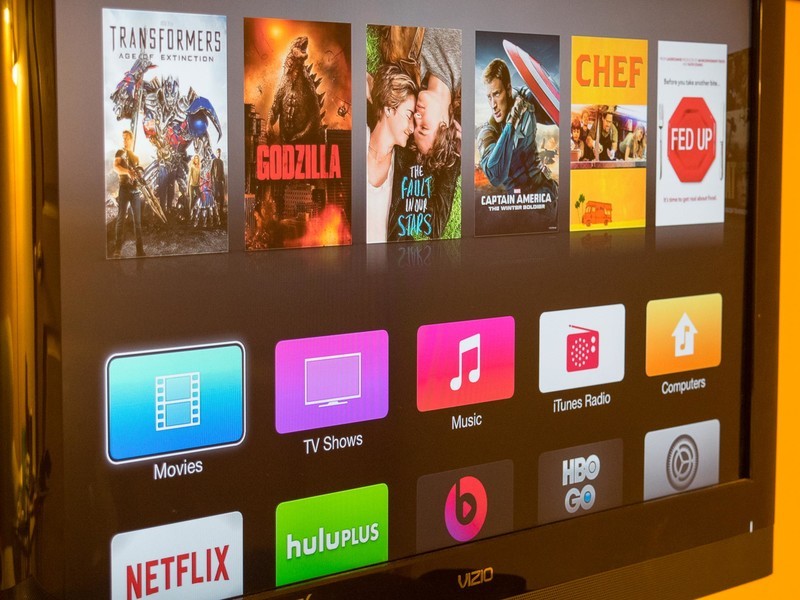
Настенное крепление для телевизора Sanus Full Motion
299,00 $
399,99 $
в наличии
Настенное крепление Sanus Premium Full Motion для телевизоров с диагональю 42–90 дюймов Вес до 150 фунтов. (Модель VLF628-B1)
Настенное крепление Sanus Premium Full Motion TV для телевизоров с диагональю от 42 до 90 дюймов Вес до 150 фунтов. (Model VLF628-B1)
$ 266,94
$ 319,99
В наличии
10 Новый от 266,94
.0005
Amazon.com
Последнее обновление: 11 марта 2023 г., 4:28
Редакторы HelloTech выбирают продукты и услуги, о которых мы пишем. Когда вы покупаете по нашим ссылкам, мы можем получать комиссию.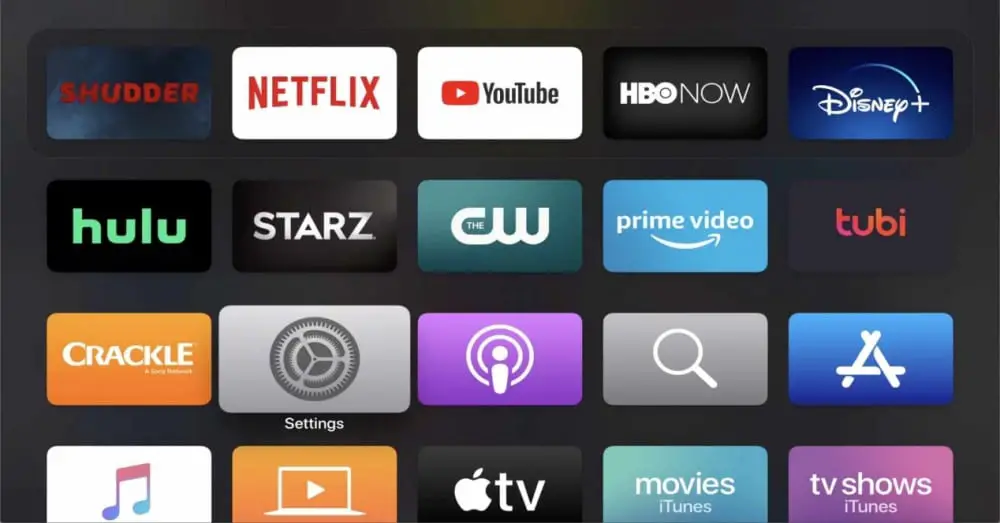
Наверх
Обновлено 13 января 2023 г.
Была ли эта статья полезной?
Да Нет
Статьи по теме
Как обновить Apple TV и все приложения
Важной частью поддержания любого сложного электронного устройства в идеальном состоянии является обеспечение актуальности программного обеспечения или операционной системы. Это, конечно, верно для Apple TV, чьи обновления делают больше, чем просто исправляют ошибки или улучшают безопасность. Они могут предоставить вам последнюю версию tvOS, которая, в свою очередь, может улучшить совместимость с Siri, добавить связь с продуктами Apple, такими как Music и Fitness+, а также добавить новые функции, такие как Spatial Audio и поддержку стандарта Matter для умного дома. Кроме того, мы держим пари, что вы хотите, чтобы все приложения и игры на вашем Apple TV также оставались обновленными, чтобы вы получали весь последний контент и обновления безопасности.
Содержание
- Обновляются ли Apple TV автоматически?
- Как вручную обновить Apple TV
- Как обновить приложения на Apple TV
- Устранение неполадок обновлений Apple TV
Сложность
Легкость
Продолжительность
15 минут
Что вам нужно
Apple TV
Интернет-соединение
Итак, как работают обновления на Apple TV? Нужно ли что-то делать вручную? Вот все, что вам нужно знать, и что вы можете сделать, чтобы установить обновление на свой Apple TV, чтобы устранить любые проблемы.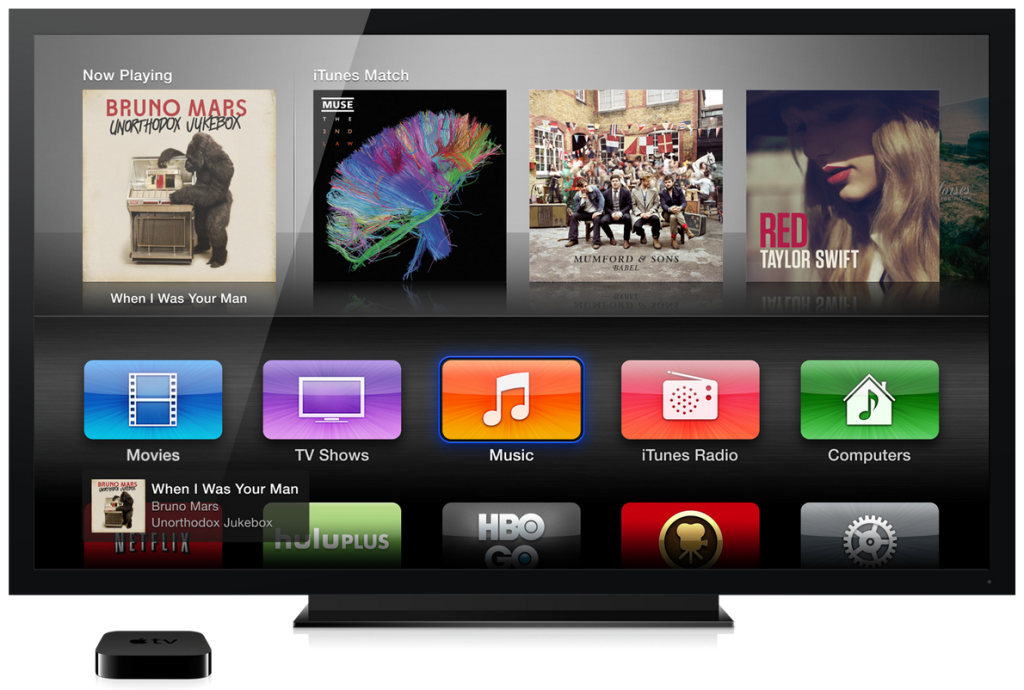
Apple TV обновляются автоматически?
Могут, но не гарантировано. Вы можете настроить автоматические обновления, чтобы загружалось любое доступное обновление, но этот параметр не всегда включен. Вот как это сделать.
Шаг 1: Перейдите на главный экран Apple TV и выберите значок шестеренки с надписью 9.0011 Настройки .
Шаг 2: Перейти к Система .
Шаг 3: Перейти к Обновления ПО .
Шаг 4: Здесь найдите параметр Обновлять автоматически и убедитесь, что он включен.
Шаг 5: Ваш Apple TV должен быть подключен к Интернету для автоматического обновления. Убедитесь, что он имеет стабильное соединение Wi-Fi или Ethernet, и все будет готово.
Как вручную обновить Apple TV
Иногда вы можете не захотеть включать автоматические обновления, или Apple TV может не обновляться автоматически из-за проблем с подключением или других проблем. В этих случаях вы можете вручную обновить свой Apple TV, когда захотите. Убедитесь, что он подключен к Интернету, и выполните следующие действия:
В этих случаях вы можете вручную обновить свой Apple TV, когда захотите. Убедитесь, что он подключен к Интернету, и выполните следующие действия:
Шаг 1: Перейдите к Настройки .
Шаг 2: Выберите Система .
Шаг 3: Перейти к Обновления программного обеспечения .
Шаг 4: Найдите опцию Update Software и выберите ее.
Шаг 5: Теперь ваш Apple TV будет искать все доступные обновления. Если он показывает, что он существует, выберите Загрузить и установить . Теперь подождите, пока ваш Apple TV обновится. В конечном итоге он перезапустится пару раз, чтобы установить обновление. Это нормально. Дождитесь завершения процесса, и все готово.
Как обновить приложения на Apple TV
Как и в самой tvOS, у вас есть возможность включить автоматическое обновление приложений Apple TV или вручную обновить отдельное приложение.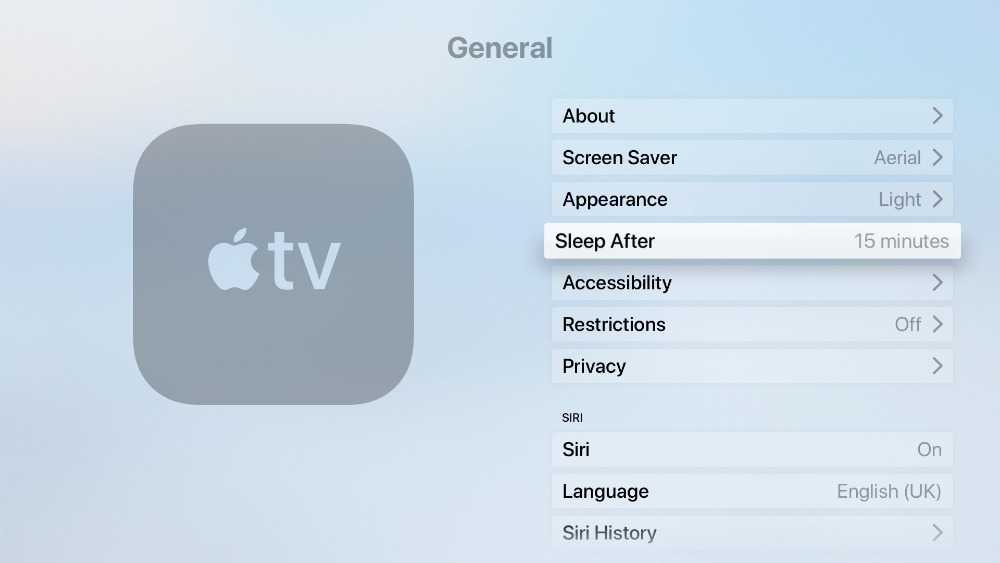 Вот что делать.
Вот что делать.
Шаг 1: На главном экране Apple TV выберите Настройки значок шестеренки.
Шаг 2: Перейдите в раздел Приложения .
Шаг 3: Включить Автоматическое обновление приложений.
Шаг 4: Если вы хотите отправить обновление для определенного приложения по какой-либо причине, используйте Приложения , чтобы найти это конкретное приложение. В окне приложения вы должны найти вариант обновления, если обновление доступно.
Устранение неполадок обновлений Apple TV
Будьте терпеливы. Иногда обновления могут занять некоторое время, особенно когда ваш Apple TV обновляется до новой версии tvOS. Если вам кажется, что обновление перестало загружаться или устанавливаться, дайте ему больше времени. Это не должно занять больше часа, но в остальном ожидание — хорошая идея.
Если обновление не работает, еще раз проверьте, подключен ли Apple TV к нужной беспроводной сети.
 Возможно, он был случайно отключен.
Возможно, он был случайно отключен.Иногда обновление возвращает сообщение об ошибке, если возникает проблема. Это побудит вас либо перезагрузить Apple TV, либо сбросить все настройки. Всегда выбирайте сначала перезагрузку. Сбрасывайте все настройки только в том случае, если больше ничего не работает, потому что это обычно стирает все сделанные вами настройки.
Если что-то пойдет не так, вы можете увидеть предупреждающий знак с восклицательным знаком на Apple TV. Для более старых моделей Apple TV у вас была возможность полностью стереть и восстановить настройки, чтобы исправить это, подключив его к Mac и используя iTunes. Но эта опция недоступна для новых Apple TV, поэтому лучше всего обратиться в службу поддержки Apple и сообщить им о проблеме.
Имейте в виду, что особенно старые телевизоры Apple TV не будут иметь такой же поддержки tvOS, как новые модели. Если у вас старая модель Apple TV, например Apple TV третьего поколения 2012 года выпуска, она не сможет получать последние обновления tvOS.


/cdn.vox-cdn.com/uploads/chorus_asset/file/15449625/appletv.0.1438288766.jpg)


 Возможно, он был случайно отключен.
Возможно, он был случайно отключен.